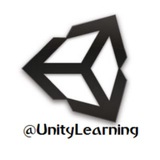⭕️منوی GameObject
🔸 همانطور که در پست های اولیه کانال بیان کردیم این منو برای کار با #آبجکت های بازی به کار می رود. برای اضافه کردن آبجکت های آماده یونیتی و همچنین تنظیمات آبجکت های جاری(که به بازی اضافه شده اند) می توان از این #منو استفاده کرد.
◀ با استفاده از Create Empty یک گیم آبجکت خالی به بازی شما اضافه می شود/ کاربرد این آبجکت بارها در پست های مختلف قــرار گرفته است.
💡 با استفاده از Create Empty Child گیم آبجکتی که ساخته می شود به طور خودکار به عنوان بچه آبجکت جاری که انتخاب شده است و در موقعیت همان آبجکت قــرار می گیرد.(این گزینه در یونیتی 5.6.2 موجود اسـت)
🎈 گزینه های 3D Object و 2D Object آبجکت های سه بعدی و دو بعدی یونیتی هستند مثل مکعب، گوی(Sphare) و... که می توان از آن ها به منظور های مختلفی در بازی استفاده کرد. به طور مثال از Cube میتوان به عنوان دیوار بهره برد.
🔉 گزینه ی Audio و در زیر مجموعه آن Audio Source یک گیم آبجکت خالی تولید می کند با کامپوننت Audio Source یعنی یک تولید کننده صدا که ماهیت دیداری ندارد.
👈 #ادامه_دارد
🔘 برای طولانی نشدن این پست سایر گزینه های منوی GameObject در پست بعدی قـــرار می گیرد.
〰〰〰〰〰〰〰
⭕ کانال یونیتی لرنینگ⭕
💢 @UnityLearning💢
🔸 همانطور که در پست های اولیه کانال بیان کردیم این منو برای کار با #آبجکت های بازی به کار می رود. برای اضافه کردن آبجکت های آماده یونیتی و همچنین تنظیمات آبجکت های جاری(که به بازی اضافه شده اند) می توان از این #منو استفاده کرد.
◀ با استفاده از Create Empty یک گیم آبجکت خالی به بازی شما اضافه می شود/ کاربرد این آبجکت بارها در پست های مختلف قــرار گرفته است.
💡 با استفاده از Create Empty Child گیم آبجکتی که ساخته می شود به طور خودکار به عنوان بچه آبجکت جاری که انتخاب شده است و در موقعیت همان آبجکت قــرار می گیرد.(این گزینه در یونیتی 5.6.2 موجود اسـت)
🎈 گزینه های 3D Object و 2D Object آبجکت های سه بعدی و دو بعدی یونیتی هستند مثل مکعب، گوی(Sphare) و... که می توان از آن ها به منظور های مختلفی در بازی استفاده کرد. به طور مثال از Cube میتوان به عنوان دیوار بهره برد.
🔉 گزینه ی Audio و در زیر مجموعه آن Audio Source یک گیم آبجکت خالی تولید می کند با کامپوننت Audio Source یعنی یک تولید کننده صدا که ماهیت دیداری ندارد.
👈 #ادامه_دارد
🔘 برای طولانی نشدن این پست سایر گزینه های منوی GameObject در پست بعدی قـــرار می گیرد.
〰〰〰〰〰〰〰
⭕ کانال یونیتی لرنینگ⭕
💢 @UnityLearning💢
⭕ منوی GameObject #ادامه
🎥 با استفاده از گزینه VideoPlayer از Video می توان آبجکتی خاص برای پخش ویدیو به بازی اضافه کرد. این آبجکت ویدیو را فقط به عنوان پخش کننده ویدیو است و در ورودی کامپوننت VideoPlayer خود یک فیلم را به عنوان ورودی می پذیرد. این فیلم در آسمان برای بازیکن نمایش داده خواهد شد(به صورت پیش فرض)- استفاده از این نحوه پخش فیلم توصیه ما نیست! برای پخش فیلم از روش MovieTexture که در پست های قبلی به طور مفصل بیان شد، استفاده کنید.
🔹 همانطور که قبلا نیز توضیح داده شده بود، رابط کاربری یونیتی از نسخه 5 به بعد پیشرفت خوبی داشت و آبجکت های خوبی به آن افزوده شد. با استفاده از گزینه UI می توانید به این آبجکت ها دسترسی داشته باشید. دقت کنید آبجکت های UI همیشه روی صفحه بازی در حال نمایش هستند(مگر به وسیله اسکریپتی غیر فعال یا تغییر داده شوند)
👈 این #آبجکت ها می توانند دکمه Button، متن Text، تصویر Image، کنترل های Input Field برای دریافت متن ورودی از کاربر ، Drop Down کنترل انتخاب یک گزینه از بین چند گزینه و... می توانند باشد. دقت کنید برای کنترل های بیان شده باید کد نویسی کرد. کدهای لازم برای Button ها به طور کامل در پست های قبلی توضیح داده شده است. دستورات #کد_نویسی و #اسکریپت_نویسی مربوط به سایر کنترل ها نیز توضیح داده خواهد شد.
💥 با استفاده از گزینه Particle System می توان به بازی آبجکت هایی که حالت انیمیشن دارد که تکرار می شود اضافه کرد. در مورد آبجکت های Particle System در یک پست جداگانه توضیحات کامل را بیان خواهیم کرد. توضیح کوتاه، Particle System ها درخشندگی ها، لیزر ها مثل Spark که جرقه ای بود که برای محل برخورد تیر به سایر اجسام ایجاد می شد، می باشد و میتواند این ماهیت را حفظ کند و با کد نویسی از کار بیافتد و مجددا اجرا شود(دستور Emit)
📹 آخرین گزینه Camera برای اضافه کردن دوربین به بازی است، دوربین می تواند به عنوان یک آبجکت در پنجره Hirerarchy باشد و یا می تواند به عنوان #کامپوننت به سایر اجسام مثل FPS متصل شود.
🔚 گزینه های ایجاد آبجکت در منوی GameObject تا اینجا تمام می شود و سایر گزینه ها برای انجام تنظیمات روی آبجکت ها به کار می رود.
اسکریپت های لازم برای کنترل های UI➕توضیح سایر گزینه های منوی GameObject
🔘 در پست های آینده
〰〰〰〰〰〰
⭕ کانال یونیتی لرنینگ⭕
💢 @UnityLearning💢
🎥 با استفاده از گزینه VideoPlayer از Video می توان آبجکتی خاص برای پخش ویدیو به بازی اضافه کرد. این آبجکت ویدیو را فقط به عنوان پخش کننده ویدیو است و در ورودی کامپوننت VideoPlayer خود یک فیلم را به عنوان ورودی می پذیرد. این فیلم در آسمان برای بازیکن نمایش داده خواهد شد(به صورت پیش فرض)- استفاده از این نحوه پخش فیلم توصیه ما نیست! برای پخش فیلم از روش MovieTexture که در پست های قبلی به طور مفصل بیان شد، استفاده کنید.
🔹 همانطور که قبلا نیز توضیح داده شده بود، رابط کاربری یونیتی از نسخه 5 به بعد پیشرفت خوبی داشت و آبجکت های خوبی به آن افزوده شد. با استفاده از گزینه UI می توانید به این آبجکت ها دسترسی داشته باشید. دقت کنید آبجکت های UI همیشه روی صفحه بازی در حال نمایش هستند(مگر به وسیله اسکریپتی غیر فعال یا تغییر داده شوند)
👈 این #آبجکت ها می توانند دکمه Button، متن Text، تصویر Image، کنترل های Input Field برای دریافت متن ورودی از کاربر ، Drop Down کنترل انتخاب یک گزینه از بین چند گزینه و... می توانند باشد. دقت کنید برای کنترل های بیان شده باید کد نویسی کرد. کدهای لازم برای Button ها به طور کامل در پست های قبلی توضیح داده شده است. دستورات #کد_نویسی و #اسکریپت_نویسی مربوط به سایر کنترل ها نیز توضیح داده خواهد شد.
💥 با استفاده از گزینه Particle System می توان به بازی آبجکت هایی که حالت انیمیشن دارد که تکرار می شود اضافه کرد. در مورد آبجکت های Particle System در یک پست جداگانه توضیحات کامل را بیان خواهیم کرد. توضیح کوتاه، Particle System ها درخشندگی ها، لیزر ها مثل Spark که جرقه ای بود که برای محل برخورد تیر به سایر اجسام ایجاد می شد، می باشد و میتواند این ماهیت را حفظ کند و با کد نویسی از کار بیافتد و مجددا اجرا شود(دستور Emit)
📹 آخرین گزینه Camera برای اضافه کردن دوربین به بازی است، دوربین می تواند به عنوان یک آبجکت در پنجره Hirerarchy باشد و یا می تواند به عنوان #کامپوننت به سایر اجسام مثل FPS متصل شود.
🔚 گزینه های ایجاد آبجکت در منوی GameObject تا اینجا تمام می شود و سایر گزینه ها برای انجام تنظیمات روی آبجکت ها به کار می رود.
اسکریپت های لازم برای کنترل های UI➕توضیح سایر گزینه های منوی GameObject
🔘 در پست های آینده
〰〰〰〰〰〰
⭕ کانال یونیتی لرنینگ⭕
💢 @UnityLearning💢
How_to_make_a_CUSTOM_INSPECTOR_in_Unity.mp4
48 MB
⭕️ #دانلود #فیلم آموزشی ایجاد تغییر در پنجره Inspector
📼کیفیت عالی
🎞دانلود شده از یوتیوب
👈توصیه شده
@UnityLearning
📼کیفیت عالی
🎞دانلود شده از یوتیوب
👈توصیه شده
@UnityLearning
project@unitylearning.zip
27 KB
⭕️ #دانلود پروژه استفاده شده(فقط فایل ها) در #فیلم قبلی
«ایجاد تغییر در پنجره Inspector بر اساس سلیقه و نیاز»
@UnityLearning
«ایجاد تغییر در پنجره Inspector بر اساس سلیقه و نیاز»
@UnityLearning
#خبر
⭕ #یونیتی 2017 به طور رسمی عرضه شد.
🔹 #یونیتی 2017 بعد از حدود یک ماه از عرضه به صورت Beta در هفته گذشته به طور رسمی عرضه شد.«البته هنوز این نسخه از سرور رسمی Unity قابل دانلود نیست» این نسخه از یونیتی بعد از نسخه 5.6.2 ارائه شده است. هنوز کرکی برای این نسخه از یونیتی به طور اختصاصی ارائه نشده است.
🔸 یونیتی لرنینگ به محض ارائه Unity 2017.1.0.f از سرور رسمی یونیتی، آن را برای دانلود قرار می دهد.
◀ اما چه چیز در این نسخه از یونیتی جدید است! تغییرات چشم گیر این نسخه از یونیتی را می توانید در پست بعد در قالب یک فایل PDF دانلود کنید.
〰〰〰〰〰〰〰
⭕ کانال یونیتی لرنینگ⭕
💢 @UnityLearning💢
⭕ #یونیتی 2017 به طور رسمی عرضه شد.
🔹 #یونیتی 2017 بعد از حدود یک ماه از عرضه به صورت Beta در هفته گذشته به طور رسمی عرضه شد.«البته هنوز این نسخه از سرور رسمی Unity قابل دانلود نیست» این نسخه از یونیتی بعد از نسخه 5.6.2 ارائه شده است. هنوز کرکی برای این نسخه از یونیتی به طور اختصاصی ارائه نشده است.
🔸 یونیتی لرنینگ به محض ارائه Unity 2017.1.0.f از سرور رسمی یونیتی، آن را برای دانلود قرار می دهد.
◀ اما چه چیز در این نسخه از یونیتی جدید است! تغییرات چشم گیر این نسخه از یونیتی را می توانید در پست بعد در قالب یک فایل PDF دانلود کنید.
〰〰〰〰〰〰〰
⭕ کانال یونیتی لرنینگ⭕
💢 @UnityLearning💢
⭕ کلاس Color در #یونیتی
🎨 در یونیتی برای بدست آوردن رنگ ها از کلاس Color استفاده می شود. مثالی از این کلاس در توابع کلاس Gizmo برای رسم اشکال با رنگ خاص (مثلا زرد) بیان شد. در این قسمت این کلاس را بیشتر توضیح می دهیم.
🔸 ابتدا باید بیان شود، کلاس Color فقط کد رنگ مورد نظر را (که در برنامه نویسی به شکل #FF می باشد) را بر می گرداند. خب حفظ کردن این کدهای مبنای 16 بسیار سخت است. به همین علت است که از کلاس Color استفاده می شود.
🔹 کلاس Color به دو شکل استفاده می شود،
1⃣ -ابتدا حالت بیان رنگ ثابت، یعنی خیلی ساده اسم رنگ را بعد از نام کلاس بیاوریم. به طور مثال
Color.yellow;
👈 که معادل رنگ زرد بود. لیست این رنگ ها در یک فایل PDF در پست بعدی قرار می گیرد(اسم رنگ های ثابتی که می توان بعد از نام کلاس استفاده کرد)
2⃣ -حالت دوم از این کلاس تولید رنگ ترکیبی با استفاده از RGB است. برای تعریف رنگ (از 0 تا 1 به صورت اعشاری) باید به پارامتر ها RGB مقدار داد. مثال/
Color(0.2, 0.3, 0.4);
◀ این کدها باید در مقابل پارامتر های color سایر کلاس ها و دستورات قرار گیرد.
#اسکریپت_نویسی #کد_نویسی #جاوا #سی_شارپ
〰〰〰〰〰〰〰
⭕ کانال یونیتی لرنینگ⭕
💢 @UnityLearning💢
🎨 در یونیتی برای بدست آوردن رنگ ها از کلاس Color استفاده می شود. مثالی از این کلاس در توابع کلاس Gizmo برای رسم اشکال با رنگ خاص (مثلا زرد) بیان شد. در این قسمت این کلاس را بیشتر توضیح می دهیم.
🔸 ابتدا باید بیان شود، کلاس Color فقط کد رنگ مورد نظر را (که در برنامه نویسی به شکل #FF می باشد) را بر می گرداند. خب حفظ کردن این کدهای مبنای 16 بسیار سخت است. به همین علت است که از کلاس Color استفاده می شود.
🔹 کلاس Color به دو شکل استفاده می شود،
1⃣ -ابتدا حالت بیان رنگ ثابت، یعنی خیلی ساده اسم رنگ را بعد از نام کلاس بیاوریم. به طور مثال
Color.yellow;
👈 که معادل رنگ زرد بود. لیست این رنگ ها در یک فایل PDF در پست بعدی قرار می گیرد(اسم رنگ های ثابتی که می توان بعد از نام کلاس استفاده کرد)
2⃣ -حالت دوم از این کلاس تولید رنگ ترکیبی با استفاده از RGB است. برای تعریف رنگ (از 0 تا 1 به صورت اعشاری) باید به پارامتر ها RGB مقدار داد. مثال/
Color(0.2, 0.3, 0.4);
◀ این کدها باید در مقابل پارامتر های color سایر کلاس ها و دستورات قرار گیرد.
#اسکریپت_نویسی #کد_نویسی #جاوا #سی_شارپ
〰〰〰〰〰〰〰
⭕ کانال یونیتی لرنینگ⭕
💢 @UnityLearning💢
👍1
McAfee_VirusScan_Enterprise_8.8_Patch_9.rar
69.6 MB
☣ دانلود نسخه اینترپرایز #مکافی ۲۰۱۷
🛡Mcafee Enterprise Patch 9 2017
⚔برای جلوگیری از حملات سایبری و نرم افزار های مخرب آنتی ویروس خود را به روز نگدارید.
@UnityLearning
🛡Mcafee Enterprise Patch 9 2017
⚔برای جلوگیری از حملات سایبری و نرم افزار های مخرب آنتی ویروس خود را به روز نگدارید.
@UnityLearning
8588xdat.exe
117 MB
☣دانلود فایل آپدیت آفلاین #مکافی به تاریخ 21 تیر ماه
❌مخصوص نسخه های 8 به بالا
🔴آنتی ویروس خود را به روز نگهدارید.
☑️با ما به روز باشید.
@UnityLearning
❌مخصوص نسخه های 8 به بالا
🔴آنتی ویروس خود را به روز نگهدارید.
☑️با ما به روز باشید.
@UnityLearning
⭕️ #آموزش دانلود از تلگرام
🔹به علت اینکه اکثر فایل های کانال به صورت دانلود مستقیم از تلگرام قرار میگیرد، این آموزش را در کانال قرار میدهیم.
📍با توجه به اینکه لازم هست از فایل های قرار داده شده در کانال در کامپیوتر استفاده کنید، بهترین روش نصب تلگرام نسخه Desktop روی سیستم و یا استفاده از نسخه Web تلگرام است. با استفاده از این کار شما بدون درسر میتوانید از فایل دانلودی تان در سیستم استفاده کنید.
⚠️توجه کنید، اگر از نسخه Desktop تلگرام استفاده میکنید، پوشه دانلود پیش فرض
▶️ Downloads\Telegram Download
میباشد و همچنین اگر از نسخه Web تلگرام استفاده میکنید، این فایل با توجه به تنظیمات مرورگرتان در مسیر دانلود پیش فرض سیستم قرار میگیرد.
⚜در هر صورت اگر از نسخه موبایل تلگرام(اندروید یا iOS) استفاده میکنید و نیاز دارید فایل ها را به کامپیوتر منتقل کنید، به این شکل عمل کنید:
👈ابتدا فایل را در نرم افزار دانلود کنید. سپس با لمس سه نقطه کنار فایل گزینه Save to downloads را انتخاب کنید. با این کار فایل از cache تلگرام به پوشه پیش فرض دانلود گوشی منتقل میشود و بعد از اتصال گوشی میتوانید به راحتی فایل را با نامی که در هنگام دانلود در تلگرام دیده اید، مشاهده کنید.
ℹ️ مسیر پیش فرض دانلود در گوشی های مموری دار نیز به این شکل است.
▶️ Sdcard\Downloads
@UnityLearning
🔹به علت اینکه اکثر فایل های کانال به صورت دانلود مستقیم از تلگرام قرار میگیرد، این آموزش را در کانال قرار میدهیم.
📍با توجه به اینکه لازم هست از فایل های قرار داده شده در کانال در کامپیوتر استفاده کنید، بهترین روش نصب تلگرام نسخه Desktop روی سیستم و یا استفاده از نسخه Web تلگرام است. با استفاده از این کار شما بدون درسر میتوانید از فایل دانلودی تان در سیستم استفاده کنید.
⚠️توجه کنید، اگر از نسخه Desktop تلگرام استفاده میکنید، پوشه دانلود پیش فرض
▶️ Downloads\Telegram Download
میباشد و همچنین اگر از نسخه Web تلگرام استفاده میکنید، این فایل با توجه به تنظیمات مرورگرتان در مسیر دانلود پیش فرض سیستم قرار میگیرد.
⚜در هر صورت اگر از نسخه موبایل تلگرام(اندروید یا iOS) استفاده میکنید و نیاز دارید فایل ها را به کامپیوتر منتقل کنید، به این شکل عمل کنید:
👈ابتدا فایل را در نرم افزار دانلود کنید. سپس با لمس سه نقطه کنار فایل گزینه Save to downloads را انتخاب کنید. با این کار فایل از cache تلگرام به پوشه پیش فرض دانلود گوشی منتقل میشود و بعد از اتصال گوشی میتوانید به راحتی فایل را با نامی که در هنگام دانلود در تلگرام دیده اید، مشاهده کنید.
ℹ️ مسیر پیش فرض دانلود در گوشی های مموری دار نیز به این شکل است.
▶️ Sdcard\Downloads
@UnityLearning
#درخواست کاربران کانال
⭕️کلیه فایل های لازم برای ساخت بازی اندروید
👈برای ساخت بازی اندروید در یونیتی، ابتدا نیاز به ماژول اندروید یونیتی دارید، که در پست های متعدد نسخه های مختلف آن را قرار دادیم. میتوانید با جستجو در کانال آنها را پیدا کنید.
▶️ https://t.me/UnityLearning/600
◀️ در ادامه نیاز به Android SDK یا فایل های لازم برای برنامه سازی اندروید هست. توصیه همیشگی یونیتی نصب نسخه همراه با Sdk ، Android Studio هست که در پست زیر مطالب مربوط به دانلود آن قرار داده شد.
▶️ https://t.me/UnityLearning/290
▶️ https://t.me/UnityLearning/538
➕برای معرفی Android SDK به یونیتی از پنجره Performance میتوان بهره برد.
▶️ https://t.me/UnityLearning/659
🔹با توجه به این که سیستم عامل اندروید با جاوا نوشته شده است نیاز به فایل های شبیه ساز جاوا یعنی JRE و JDK که توسط Oracle ارائه شده است، می باشد. توسط پنجره Performance به یونیتی معرفی میشود.
▶️ https://t.me/UnityLearning/568
🔚در انتها برای برخی دسترسی ها در اندروید های جدید(APIهای جدیدتر) نیاز به Android NDK نیز هست، از لینک زیر قابل دانلود است و همچنین مانند سایر کتابخانه ها توسط پنجره Performance به یونیتی معرفی میشود.
▶️ https://t.me/UnityLearning/660
☑️اکنون شما میتوانید بازی خود را برای اندروید بسازید، توجه کنید که برای اجرای صحیح بازی تان نیاز به انجام تنظیمات Significant در پنجره Player Setting برای پلتفرم Android هست که فیلم های خاصی به همراه توضیحات کامل بیان شده است/👇
▶️ https://t.me/UnityLearning/290
🔻در پست های بعد فیلم های آموزشی نیز قرار خواهد گرفت.
@UnityLearning
⭕️کلیه فایل های لازم برای ساخت بازی اندروید
👈برای ساخت بازی اندروید در یونیتی، ابتدا نیاز به ماژول اندروید یونیتی دارید، که در پست های متعدد نسخه های مختلف آن را قرار دادیم. میتوانید با جستجو در کانال آنها را پیدا کنید.
▶️ https://t.me/UnityLearning/600
◀️ در ادامه نیاز به Android SDK یا فایل های لازم برای برنامه سازی اندروید هست. توصیه همیشگی یونیتی نصب نسخه همراه با Sdk ، Android Studio هست که در پست زیر مطالب مربوط به دانلود آن قرار داده شد.
▶️ https://t.me/UnityLearning/290
▶️ https://t.me/UnityLearning/538
➕برای معرفی Android SDK به یونیتی از پنجره Performance میتوان بهره برد.
▶️ https://t.me/UnityLearning/659
🔹با توجه به این که سیستم عامل اندروید با جاوا نوشته شده است نیاز به فایل های شبیه ساز جاوا یعنی JRE و JDK که توسط Oracle ارائه شده است، می باشد. توسط پنجره Performance به یونیتی معرفی میشود.
▶️ https://t.me/UnityLearning/568
🔚در انتها برای برخی دسترسی ها در اندروید های جدید(APIهای جدیدتر) نیاز به Android NDK نیز هست، از لینک زیر قابل دانلود است و همچنین مانند سایر کتابخانه ها توسط پنجره Performance به یونیتی معرفی میشود.
▶️ https://t.me/UnityLearning/660
☑️اکنون شما میتوانید بازی خود را برای اندروید بسازید، توجه کنید که برای اجرای صحیح بازی تان نیاز به انجام تنظیمات Significant در پنجره Player Setting برای پلتفرم Android هست که فیلم های خاصی به همراه توضیحات کامل بیان شده است/👇
▶️ https://t.me/UnityLearning/290
🔻در پست های بعد فیلم های آموزشی نیز قرار خواهد گرفت.
@UnityLearning
Unity_Android_Unity_Remote_5_Setup_Tutorial_ENG_SUBS_.mp4
18.2 MB
#فیلم
⭕️نحوه استفاده از اپلیکیشن Unity Remote برای ارتباط گوشی با Unity Editor که پیشتر در کانال برای دانلود قرار گرفته بود/👇
▶️ https://t.me/UnityLearning/452
@UnityLearning
⭕️نحوه استفاده از اپلیکیشن Unity Remote برای ارتباط گوشی با Unity Editor که پیشتر در کانال برای دانلود قرار گرفته بود/👇
▶️ https://t.me/UnityLearning/452
@UnityLearning
آموزش منوی GameObject_@UnityLearning.wmv
63.6 MB
🎥 #فیلم آموزش منوی GameObject که در پست های گذاشته به صورت متنی قرار گرفته بود.
🕹توسط یونیتی لرنینگ با کیفیت عالی
⏰11 دقیقه آموزش تصویری
@UnityLearning
🕹توسط یونیتی لرنینگ با کیفیت عالی
⏰11 دقیقه آموزش تصویری
@UnityLearning
آموزش پخش صدا در پس زمینه بازی.wmv
19.6 MB
🎥 #فیلم آموزش پخش صدا در پس زمینه بازی
📍آماده شده توسط یونیتی لرنینگ با کیفیت عالی
⏰مدت زمان فیلم: 3:51
@UnityLearning
📍آماده شده توسط یونیتی لرنینگ با کیفیت عالی
⏰مدت زمان فیلم: 3:51
@UnityLearning
⭕️ #آموزش پخش #صدا در پس زمینه
🔉برای اینکه در بازی یک صدا به عنوان پس زمینه(در کنار سایر صداهای بازی) در حال پخش باشد، باید AudioSource آن همیشه در کنار AudioListener باشد. منظور این است که باید یک صدا همیشه تولید شود که توسط AudioListener شنیده شود.
🎶این کار به روش های مختلفی قابل اجراست. فرض کنید تنها AudioListener حال حاضر بازی شما FPS است، شما می توانید #کامپوننت AudioSource را به همان FPS بدهید. (این ساده ترین روش است) اکنون آهنگی که میخواهید پخش شود را به Audio clip بدهید. اگر هم می خواهید چند آهنگ مختلف پخش شود از اسکریپت هایی مثل AudioPlayer که در کانال موجود هست استفاده کنید.
🎵روش دیگر(توصیه ما) برای این کار ایجاد یک Empty game object برای اینکار است. گیم آبجکت خالی هیچ ماهیتی(ظاهری) ندارد پس می توانیم آن را به عنوان فرزند به FPS بدهیم و کامپوننت AudioSource را به آن بدهیم.با این کار از شلوغی کار هم برای انجام تنظیمات جلوگیری میشود. همانطور که در فیلم آموزشی نیز بیان کردیم ساخت گیم آبجکت خالی که کامپوننت AudioSource را نیز داشته باشد، از منوی
▶️ GameObject- Audio- AudioSource
قابل دسترسی است.
〰〰〰〰〰〰〰
⭕️کانال یونیتی لرنینگ⭕️
💢@UnityLearning💢
🔉برای اینکه در بازی یک صدا به عنوان پس زمینه(در کنار سایر صداهای بازی) در حال پخش باشد، باید AudioSource آن همیشه در کنار AudioListener باشد. منظور این است که باید یک صدا همیشه تولید شود که توسط AudioListener شنیده شود.
🎶این کار به روش های مختلفی قابل اجراست. فرض کنید تنها AudioListener حال حاضر بازی شما FPS است، شما می توانید #کامپوننت AudioSource را به همان FPS بدهید. (این ساده ترین روش است) اکنون آهنگی که میخواهید پخش شود را به Audio clip بدهید. اگر هم می خواهید چند آهنگ مختلف پخش شود از اسکریپت هایی مثل AudioPlayer که در کانال موجود هست استفاده کنید.
🎵روش دیگر(توصیه ما) برای این کار ایجاد یک Empty game object برای اینکار است. گیم آبجکت خالی هیچ ماهیتی(ظاهری) ندارد پس می توانیم آن را به عنوان فرزند به FPS بدهیم و کامپوننت AudioSource را به آن بدهیم.با این کار از شلوغی کار هم برای انجام تنظیمات جلوگیری میشود. همانطور که در فیلم آموزشی نیز بیان کردیم ساخت گیم آبجکت خالی که کامپوننت AudioSource را نیز داشته باشد، از منوی
▶️ GameObject- Audio- AudioSource
قابل دسترسی است.
〰〰〰〰〰〰〰
⭕️کانال یونیتی لرنینگ⭕️
💢@UnityLearning💢
⭕️ گیمیفیکیشن(Gamification) به معنای استفاده از بازی ورای سرگرمی است. یعنی بتوان از بازی برای هدفی غیر از سرگرمی استفاده کرد.
📱افراد در زندگی وقت زیادی را برای بازی کردن خود قرار می دهند که در پایان آن تنها کسی که از آن سود می برد، بازی ساز است. اما اگر بتوان از بازی علاوه بر هدف سرگرمی اهداف دیگری نیز داشت میتوان مسائل را بهتر مدیریت کرد.
🕹بازی انگاری واژه فارسی است که به گیمیفیکیشن داده اند. بازی انگاری یعنی از بازی به منظور غیر از سرگرمی استفاده کنیم. مثلا بازی داشته باشیم برای آموزش کارکنان یک شرکت یا بازی که بتواند در جهت آموزش (تحصیلات) به دانش آموز استفاده شود.
📑مقالات و تحقیقات زیادی در دنیا در زمینه بازی انگاری درحال انجام است و هر ساله افراد زیادی روی آن کار می کنند.
📉همچنین حوزه های فعالیت آن نیز با پیشرفت صنعت بازی سازی در حال افزایش است.
@UnityLearning
📱افراد در زندگی وقت زیادی را برای بازی کردن خود قرار می دهند که در پایان آن تنها کسی که از آن سود می برد، بازی ساز است. اما اگر بتوان از بازی علاوه بر هدف سرگرمی اهداف دیگری نیز داشت میتوان مسائل را بهتر مدیریت کرد.
🕹بازی انگاری واژه فارسی است که به گیمیفیکیشن داده اند. بازی انگاری یعنی از بازی به منظور غیر از سرگرمی استفاده کنیم. مثلا بازی داشته باشیم برای آموزش کارکنان یک شرکت یا بازی که بتواند در جهت آموزش (تحصیلات) به دانش آموز استفاده شود.
📑مقالات و تحقیقات زیادی در دنیا در زمینه بازی انگاری درحال انجام است و هر ساله افراد زیادی روی آن کار می کنند.
📉همچنین حوزه های فعالیت آن نیز با پیشرفت صنعت بازی سازی در حال افزایش است.
@UnityLearning
⭕ سبک های ساخت بازی
📌 بازی ها در ژانر های مختلف ساخته می شوند که تقریبا می توان برای همه آن ها در یونیتی بازی ساخت در واقع یونیتی اکثر ژانر های بازی سازی را پشتیبانی می کند.
🔎 سبک های بازی به انواع مختلفی تقسیم بندی می شوند و نمی توان یک تقسیم بندی واحد برای آن ها پیدا کرد.
*سبک اکشن
🔸 این سبک بازی سازی، بازی هایی هستند که در آن زد و خورد با سلاح گرم🔫 یا سرد🔪 وجود دارد- بازی های این سبک از پرطرف دار ترین بازی ها در جهان هستند. از جمله زیر سبک های این سبک، اول شخص و سوم شخص هستند.
*سبک شبیه سازی
🔸 سبکی که اکنون بیشتر مورد توجه بازی سازان در جهان است، سبک شبیه سازی است که در آن یک ویژگی خاص (مثل پرواز) به طور کامل شبیه سازی می شود. شبیه سازی زندگی از زیر سبک های این ژانر است که در آن یک زندگی کامل شبیه سازی می شود. مثال خوب این سبک، بازی Sims است که اکثر بازیکنان با آن آشنایی دارند.
*سبک استراتژیک
🔸 در ژانر استراتژیک بازیکن گروهی از بازیکنان را در اختیار دارد که به فرمان های او پاسخ می دهند اما تفاوت اصلی آن با سبک اکشن در این است که در اینجا، جانِ یک بازیکن خاص برای ما اهمیت ندارد بلکه موفقیت کل مورد اهمیت است اما در سبک اکشن هر کدام از بازیکنان دارای اهمیت خاص خود هستند.
*سبک ورزشی
🔸 این سبک یکی از زیر سبک های شبیه سازی است که در آن یک بازی ورزشی(مثل فوتبال، والیبال و...) مورد شبیه سازی قرار گرفته است، به علت استقبال زیاد از این سبک بازی ها، می توان سبک ورزشی را به عنوان یک سبک جداگانه نیز بیان کرد.
*سایر سبک ها
🔸 همانطور که بیان شد، برای تقسیم بندی سبک ها هیچ منبع کاملی وجود ندارد و به هر نحوی می توان سبک بازی ها را دسته بندی کرد. سایر سبک های مهم مثل ماجراجویی🚶 ، نقش آفرینی👤 ، جهان باز🌐 ، هواپیمایی✈ و... نیز از سبک های بازی های ویدیویی هستند. البته برخی بازی ها را نیز می توان از سبک های مختلف دانست/ به طور مثال می توان گفت بازی GTA Vice City هم یک بازی سوم شخص اکشن است و هم یک بازی در سبک جهان باز(در این سبک بازیکن در جهانی مجازی هر کاری می خواهد می تواند انجام دهد)
ℹ برای ساخت بازی ابتدا تصمیم گیری برای ژانر آن مسئله بسیار مهم و کاربردی می باشد و سپس طراحی داستان یا سناریو بازی می تواند به تولید یک بازی موفق کمک کند.
@UnityLearning
📌 بازی ها در ژانر های مختلف ساخته می شوند که تقریبا می توان برای همه آن ها در یونیتی بازی ساخت در واقع یونیتی اکثر ژانر های بازی سازی را پشتیبانی می کند.
🔎 سبک های بازی به انواع مختلفی تقسیم بندی می شوند و نمی توان یک تقسیم بندی واحد برای آن ها پیدا کرد.
*سبک اکشن
🔸 این سبک بازی سازی، بازی هایی هستند که در آن زد و خورد با سلاح گرم🔫 یا سرد🔪 وجود دارد- بازی های این سبک از پرطرف دار ترین بازی ها در جهان هستند. از جمله زیر سبک های این سبک، اول شخص و سوم شخص هستند.
*سبک شبیه سازی
🔸 سبکی که اکنون بیشتر مورد توجه بازی سازان در جهان است، سبک شبیه سازی است که در آن یک ویژگی خاص (مثل پرواز) به طور کامل شبیه سازی می شود. شبیه سازی زندگی از زیر سبک های این ژانر است که در آن یک زندگی کامل شبیه سازی می شود. مثال خوب این سبک، بازی Sims است که اکثر بازیکنان با آن آشنایی دارند.
*سبک استراتژیک
🔸 در ژانر استراتژیک بازیکن گروهی از بازیکنان را در اختیار دارد که به فرمان های او پاسخ می دهند اما تفاوت اصلی آن با سبک اکشن در این است که در اینجا، جانِ یک بازیکن خاص برای ما اهمیت ندارد بلکه موفقیت کل مورد اهمیت است اما در سبک اکشن هر کدام از بازیکنان دارای اهمیت خاص خود هستند.
*سبک ورزشی
🔸 این سبک یکی از زیر سبک های شبیه سازی است که در آن یک بازی ورزشی(مثل فوتبال، والیبال و...) مورد شبیه سازی قرار گرفته است، به علت استقبال زیاد از این سبک بازی ها، می توان سبک ورزشی را به عنوان یک سبک جداگانه نیز بیان کرد.
*سایر سبک ها
🔸 همانطور که بیان شد، برای تقسیم بندی سبک ها هیچ منبع کاملی وجود ندارد و به هر نحوی می توان سبک بازی ها را دسته بندی کرد. سایر سبک های مهم مثل ماجراجویی🚶 ، نقش آفرینی👤 ، جهان باز🌐 ، هواپیمایی✈ و... نیز از سبک های بازی های ویدیویی هستند. البته برخی بازی ها را نیز می توان از سبک های مختلف دانست/ به طور مثال می توان گفت بازی GTA Vice City هم یک بازی سوم شخص اکشن است و هم یک بازی در سبک جهان باز(در این سبک بازیکن در جهانی مجازی هر کاری می خواهد می تواند انجام دهد)
ℹ برای ساخت بازی ابتدا تصمیم گیری برای ژانر آن مسئله بسیار مهم و کاربردی می باشد و سپس طراحی داستان یا سناریو بازی می تواند به تولید یک بازی موفق کمک کند.
@UnityLearning